Actividad 3: Crear la geometría de conservación para el pasador central
En esta actividad, se creará la geometría de conservación para mantener el área de la forma inicial que soporta el pasador central. Primero deberá simplificar el modelo eliminando la geometría innecesaria. Después, para crear la geometría de conservación, debe hacer referencia a las caras cilíndricas del pasador central y especificar 5 mm como grosor mínimo del material.

Requisitos previos
- Actividad 2 completada.
Pasos
Elimine los chaflanes de cualquiera de los lados de los dos agujeros del pasador central del Cuerpo1.
- Haga que el Cuerpo1 esté visible haciendo clic en el icono Oculto
 .
. - En uno de los agujeros del pasador central, coloque el cursor sobre el chaflán redondeado para resaltarlo, haga clic en él para seleccionarlo y pulse suprimir en el teclado.
- Repita el proceso para suprimir el chaflán del segundo agujero del pasador central.
Nota: Puede ser que deba ampliar los agujeros para seleccionar los chaflanes.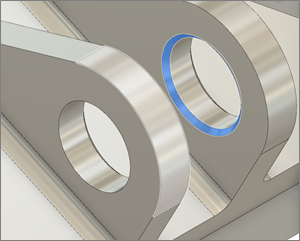
- Haga clic en la esquina superior derecha Frontal de ViewCube para girar el modelo y eliminar los chaflanes del otro lado de los dos agujeros centrales.
- Haga clic en la vista Inicio para que el modelo vuelva a su orientación original.
- Haga que el Cuerpo1 esté visible haciendo clic en el icono Oculto
Desfase las caras cilíndricas 0 mm para proporcionar una copia de la superficie de las caras que desea mantener.
- En la ficha Editar superficie del modelo, haga clic en Crear > Desfase
 .
. - Haga clic en la cara interior de cada uno de los dos agujeros del pasador central.
- Haga clic con el botón derecho para abrir el menú y en Aceptar para cerrar la herramienta.
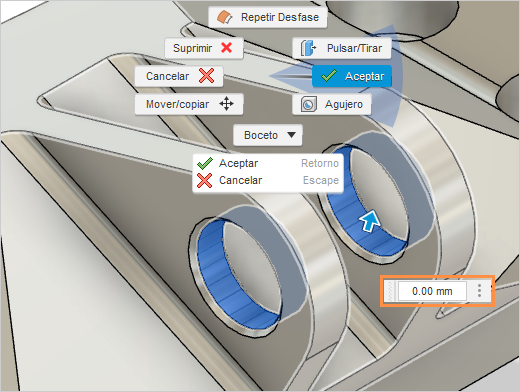
- En la ficha Editar superficie del modelo, haga clic en Crear > Desfase
Utilice la herramienta Engrosar para crear cuerpos sólidos de 5 mm de grosor utilizando un valor negativo basado en el normal de la superficie.
- Para ocultar Cuerpo1, haga clic en el icono Visible
 para dejar solo las superficies recién creadas.
para dejar solo las superficies recién creadas. - En la ficha Editar superficie del modelo, haga clic en Crear > Engrosar
 y haga clic en las dos nuevas superficies del pasador central.
y haga clic en las dos nuevas superficies del pasador central. - Escriba -5 para el grosor y, a continuación, haga clic en Aceptar para cerrar el cuadro de diálogo Engrosar.
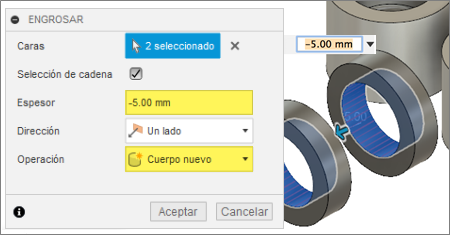
Ahora debería ver dos cuerpos de superficie y dos cuerpos sólidos en la carpeta Componentes del modelo.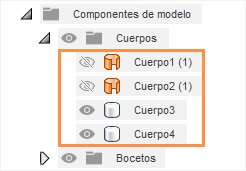
- Para mostrar el Cuerpo1, haga clic en el icono Oculto
 en la carpeta Componentes de modelo > Soporte de GE > Cuerpos.
en la carpeta Componentes de modelo > Soporte de GE > Cuerpos. - Haga clic en la vista Inicio para que el modelo vuelva a su orientación original.

- Para ocultar Cuerpo1, haga clic en el icono Visible
Resumen de la actividad 3
En esta actividad, ha creado la geometría de conservación del pasador central para mantener la geometría que lo soporta. Primero ha simplificado el modelo eliminando la geometría innecesaria. Después, ha creado la geometría de conservación de los agujeros del pasador central con 5 mm de grosor.
Para estas tareas, ha utilizado las siguientes herramientas:
- Desfase
- Engrosado